
INHOUDSOPGAWE:
- Outeur John Day [email protected].
- Public 2024-01-30 07:27.
- Laas verander 2025-01-23 12:53.
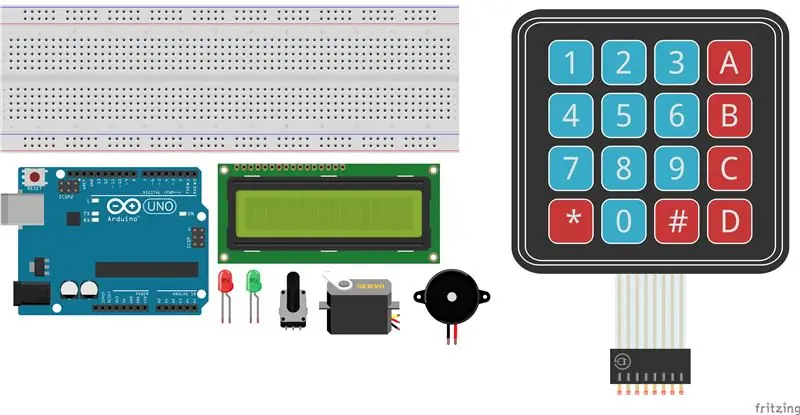
- Arduino UNO
- Broodbord
- LCD 1602 -module
- Potensiometer 10KΩ
- Servomotor
- 4X4 Membrance Switch Module
- Gonser
- Groen LED
- Rooi LED
- Jumper Wires
Stap 1: Voeg potensiometer en LCD 1602 -module by
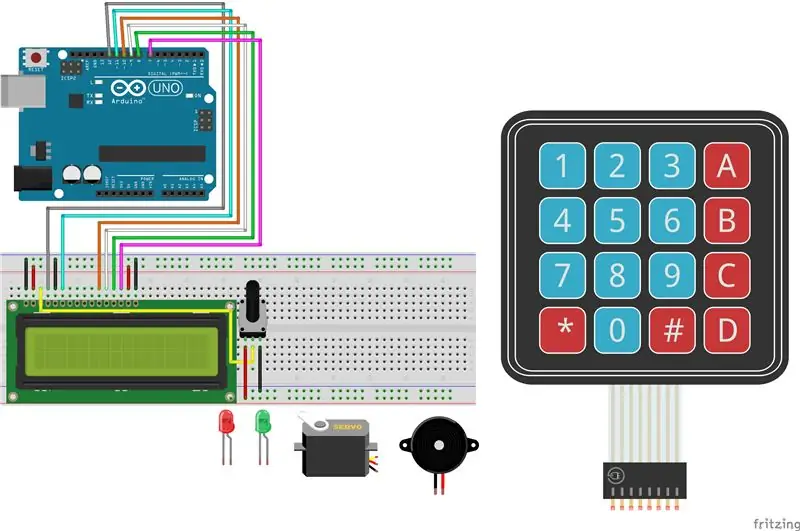
- Koppel potensiometer aan D-33, D-34 en D-35.
- Koppel die jumperdraad aan die D-33 met die negatiewe reling op die broodbord.
- Koppel die jumperdraad aan die D-35 op die positiewe spoor op Breadboard.
- Koppel LCD 1602-module aan op J-3-J-18.
- Koppel die jumperdraad aan die J-3 met die negatiewe reling op die broodbord.
- Verbind jumperdraad met J-4 met die positiewe spoorbroodbord.
- Koppel Jumperdraad aan J-5 na D-34 op Breadboard.
- Koppel die jumperdraad aan die J-6 met die digitale pen 12 op Arduino.
- Koppel die jumperdraad aan die J-7 met die negatiewe spoor op die broodbord.
- Verbind jumperdraad met J-8 met Digital Pin 11 op Arduino.
- Verbind jumperdraad met J-13 met Digital Pin 10 op Arduino.
- Koppel die jumperdraad aan die J-14 met die digitale pen 9 op Arduino.
- Koppel die jumperdraad aan die J-15 op die digitale pen 8 op Arduino.
- Verbind jumperdraad met J-16 met Digital Pin 7 op Arduino.
- Koppel die jumperdraad aan die J-17 met die positiewe spoor op die broodbord.
- Koppel die jumperdraad aan die J-18 met die negatiewe spoor op die broodbord.
Stap 2: Voeg 4X4 Membrance Switch Module by
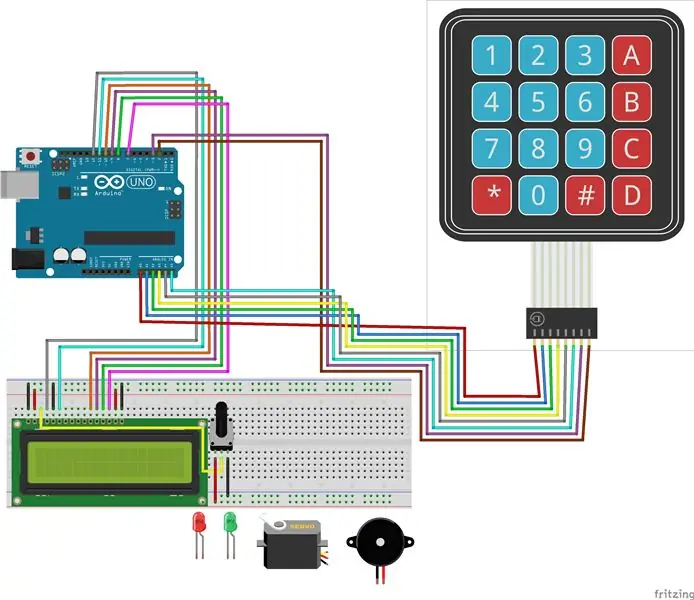
- Koppel 4X4 Membrance Switch Module Pin 1 aan op Analog Pin A0 op Arduino.
- Koppel 4X4 Membrance Switch Module Pin 2 aan Analog Pin A1 op Arduino.
- Koppel 4X4 Membrance Switch Module Pin 3 aan Analog Pin A2 op Arduino.
- Koppel 4X4 Membrance Switch Module Pin 4 aan Analog Pin A3 op Arduino.
- Koppel 4X4 Membrance Switch Module Pin 5 aan Analoge Pin A4 op Arduino.
- Koppel 4X4 Membrance Switch Module Pin 6 aan Analog Pin A5 op Arduino.
- Koppel 4X4 Membrance Switch Module Pin 7 aan Digital Pin 3 op Arduino.
- Koppel 4X4 Membrance Switch Module Pin 8 aan Digital Pin 2 op Arduino.
Stap 3: Voeg Buzzer by
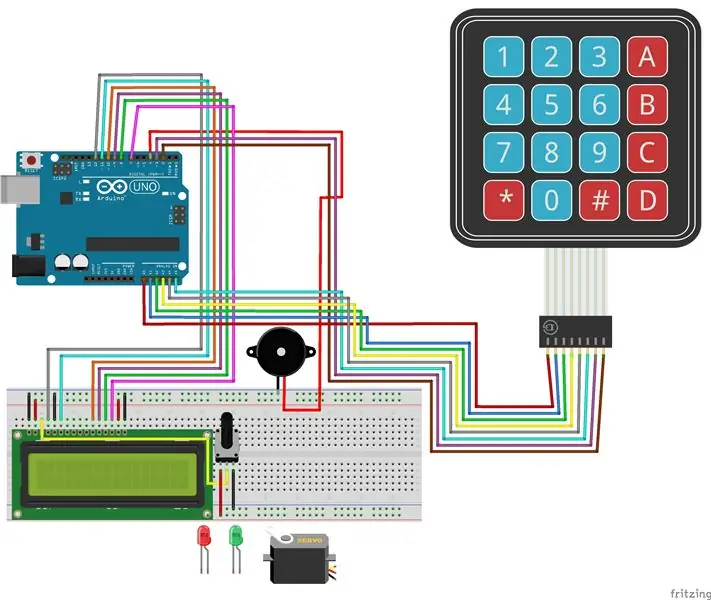
- Koppel die buzzer -aarddraad aan die negatiewe spoor op die broodbord.
- Koppel die Buzzer positiewe draad aan Digital Pin 4 op Arduino.
Stap 4: Voeg rooi en groen LED's by
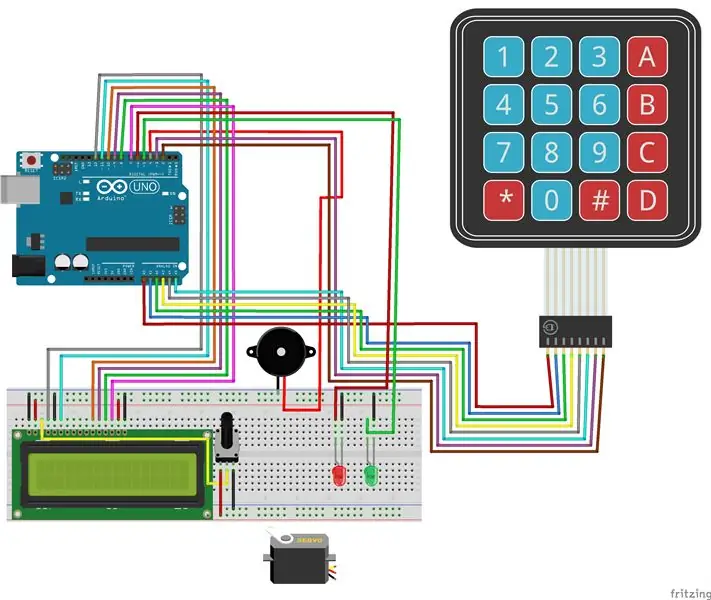
- Koppel Rooi LED aan G-52 negatiewe kant en G-51 positiewe kant op Breadboard.
- Koppel die jumperdraad aan die negatiewe spoor en aan die J-52 op die broodbord.
- Koppel 'n jumperdraad aan G-51 op Breadboard op Digital Pin 6 op Arduino.
- Koppel die groen LED aan die negatiewe kant G-57 en die positiewe kant G-56 op die broodbord.
- Koppel die jumperdraad aan die negatiewe spoor en aan die J-57 op die broodbord.
- Koppel 'n jumperdraad aan G-56 op Breadboard met Digital Pin 5 op Arduino.
Stap 5: Voeg servomotor by
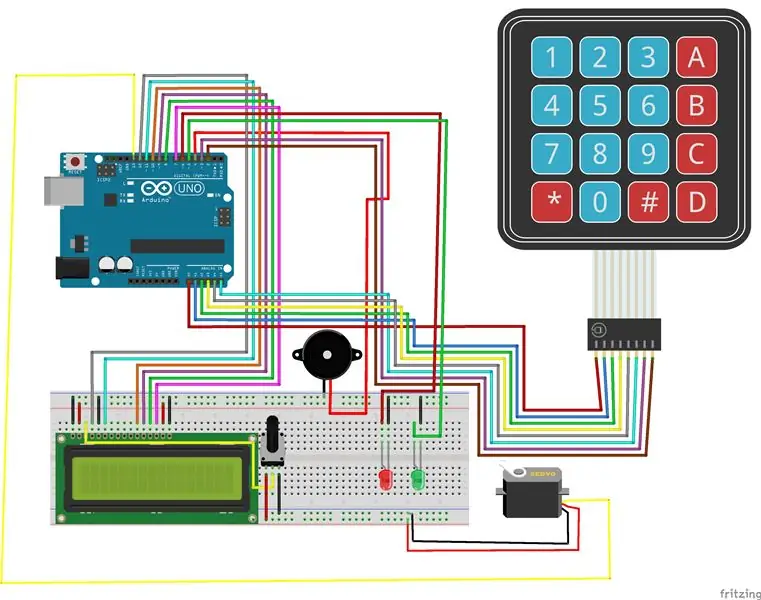
Koppel die servomotor positiewe draad aan die positiewe spoor op die broodbord.
Koppel die servomotor se aarddraad aan die negatiewe spoor op die broodbord.
Koppel die servomotor seindraad aan die digitale pen 13 op Arduino.
Stap 6: Koppel krag en grond aan
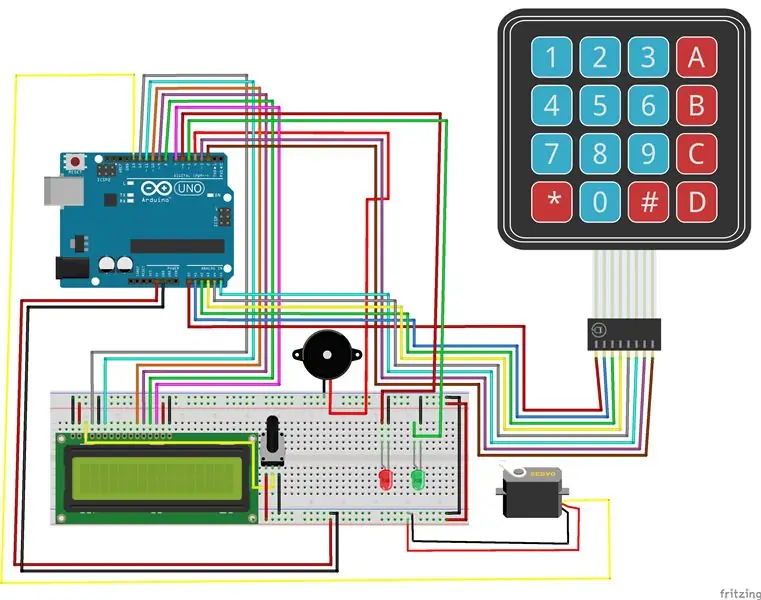
- Verbind jumperdraad met 5v -pen op Arduino met die positiewe spoor op die broodbord.
- Koppel die jumperdraad aan die GND -pen op Arduino met die negatiewe reling op die broodbord.
- Koppel die jumperdraad aan die negatiewe reling op die broodbord met die ander negatiewe spoor op die broodbord.
- Koppel die jumperdraad aan die positiewe spoor op die broodbord met die ander positiewe spoor op die broodplank.
Aanbeveel:
Neem wonderlike foto's met 'n iPhone: 9 stappe (met foto's)

Neem wonderlike foto's met 'n iPhone: die meeste van ons dra deesdae 'n slimfoon oral, daarom is dit belangrik om te weet hoe u u slimfoonkamera kan gebruik om fantastiese foto's te neem! Ek het net 'n paar jaar 'n slimfoon gehad, en ek hou daarvan om 'n ordentlike kamera te hê om dinge te dokumenteer wat ek
Raspberry Pi -boks met koelventilator met CPU -temperatuuraanwyser: 10 stappe (met foto's)

Raspberry Pi Box of Cooling FAN Met CPU Temperature Indicator: Ek het framboos pi (Hierna as RPI) CPU temperatuur aanwyser stroombaan in die vorige projek bekendgestel. Die kring wys eenvoudig RPI 4 verskillende CPU temperatuur vlakke soos volg.- Groen LED aangeskakel wanneer CPU temperatuur is binne 30 ~
Howto: Raspberry PI 4 Headless (VNC) installeer met Rpi-imager en foto's: 7 stappe (met foto's)

Howto: Raspberry PI 4 Headless (VNC) installeer met Rpi-imager en foto's: ek is van plan om hierdie Rapsberry PI te gebruik in 'n klomp prettige projekte in my blog. Kyk gerus daarna. Ek wou weer my Raspberry PI gebruik, maar ek het nie 'n sleutelbord of muis op my nuwe plek gehad nie. Dit was 'n rukkie sedert ek 'n Framboos opgestel het
Spel met 4 knoppies met een analoog invoer: 6 stappe (met foto's)

Spel met 4 knoppies met een analoog invoer: hierdie instruksies fokus op die gebruik van een analoog invoerlyn vir verskeie knoppies wat onafhanklik van mekaar opgespoor kan word. Al die speletjies (8 in t
Hoe om 'n rekenaar met maklike stappe en foto's uitmekaar te haal: 13 stappe (met foto's)

Hoe om 'n rekenaar uitmekaar te haal met eenvoudige stappe en foto's: dit is 'n instruksie oor hoe om 'n rekenaar uitmekaar te haal. Die meeste basiese komponente is modulêr en kan maklik verwyder word. Dit is egter belangrik dat u daaroor georganiseerd is. Dit sal u verhinder om onderdele te verloor, en ook om die montering weer
